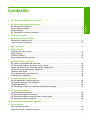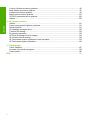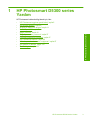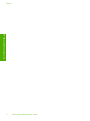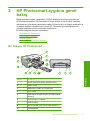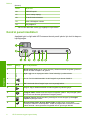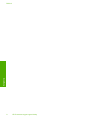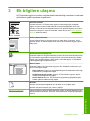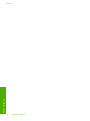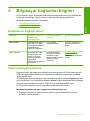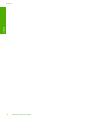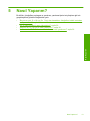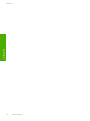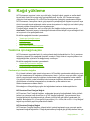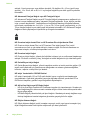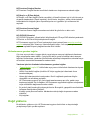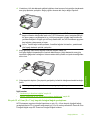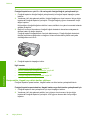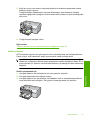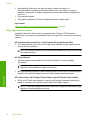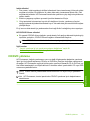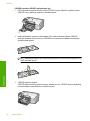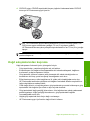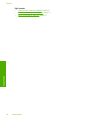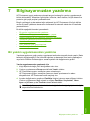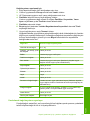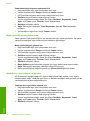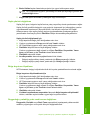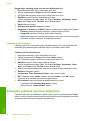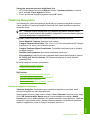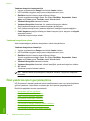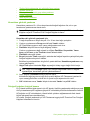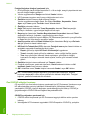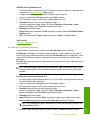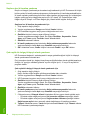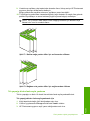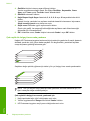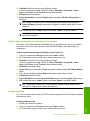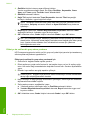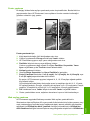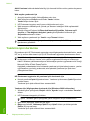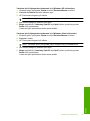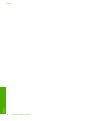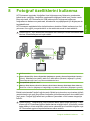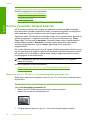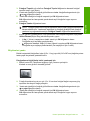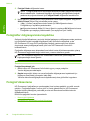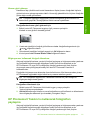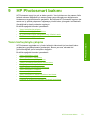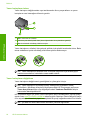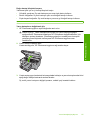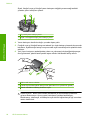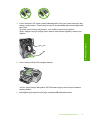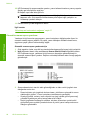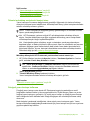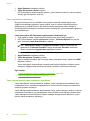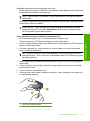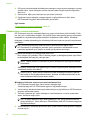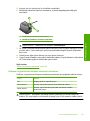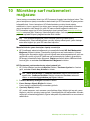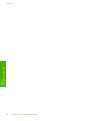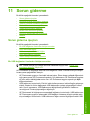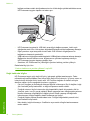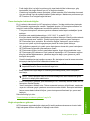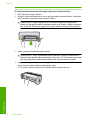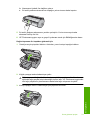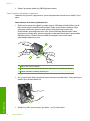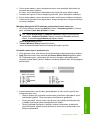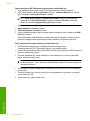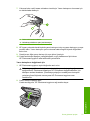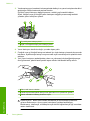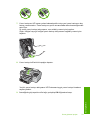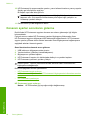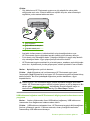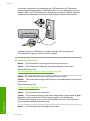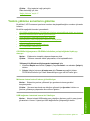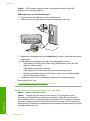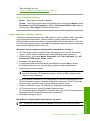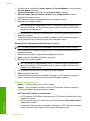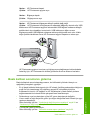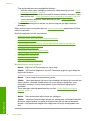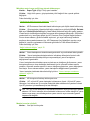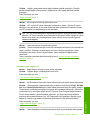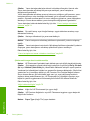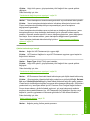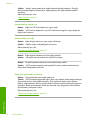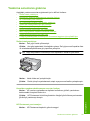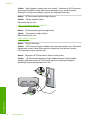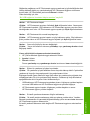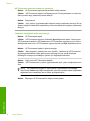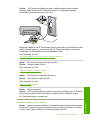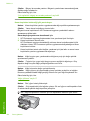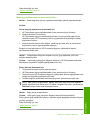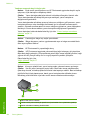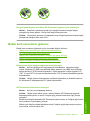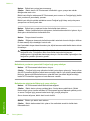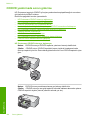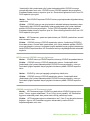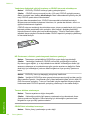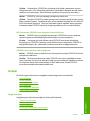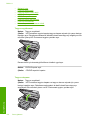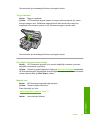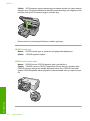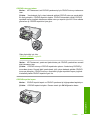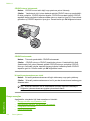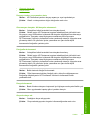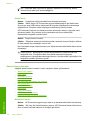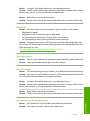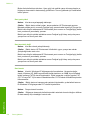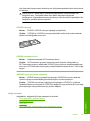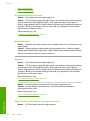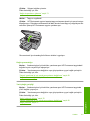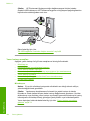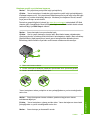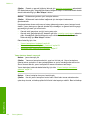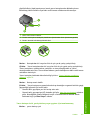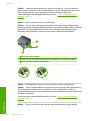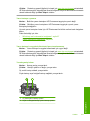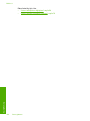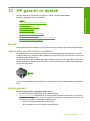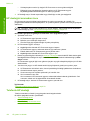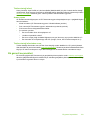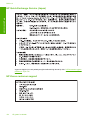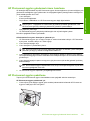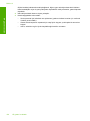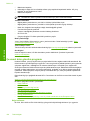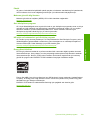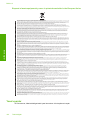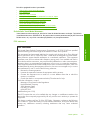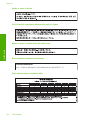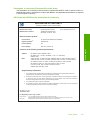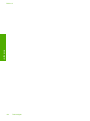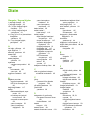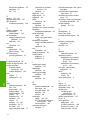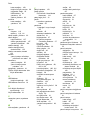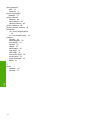HP Photosmart D5300 Printer series Kullanici rehberi
- Tip
- Kullanici rehberi

HP Photosmart D5300 series Yardım


İçindekiler
1 HP Photosmart D5300 series Yardım.....................................................................................3
2 HP Photosmart aygıtına genel bakış
Bir bakışta HP Photosmart ........................................................................................................5
Kontrol paneli özellikleri..............................................................................................................6
Ekran simgeleri...........................................................................................................................7
HP Photosmart Yazılımını kullanma...........................................................................................7
3 Ek bilgilere ulaşma...................................................................................................................9
4 Bilgisayar bağlantısı bilgileri
Desteklenen bağlantı türleri......................................................................................................11
Yazıcı paylaşımı kullanma........................................................................................................11
5Nasıl Yaparım?........................................................................................................................13
6Kağıt yükleme
Yazdırma için kağıt seçme.......................................................................................................15
Kağıt yükleme...........................................................................................................................17
CD/DVD yükleme......................................................................................................................23
Kağıt sıkışmalarından kaçınma................................................................................................25
7 Bilgisayarınızdan yazdırma
Bir yazıl
ım uygulamasından yazdırma......................................................................................27
HP Photosmart aygıtını varsayılan yazıcı yapma.....................................................................28
Geçerli yazdırma işi için yazdırma ayarlarını değiştirme .........................................................28
Varsayılan yazdırma ayarlarını değiştirme...............................................................................32
Yazdırma Kısayolları.................................................................................................................33
Özel yazdırma işleri gerçekleştirme..........................................................................................34
Yazdırma işini durdurma...........................................................................................................44
8Fotoğraf özelliklerini kullanma
Kontrol panelinden fotoğraf bastırma.......................................................................................48
Fotoğrafları bilgisayarınıza kaydetme.......................................................................................50
Fotoğraf düzenleme..................................................................................................................50
HP Photosmart Yazılımı'nı kullanarak fotoğrafları paylaş
ma....................................................51
9 HP Photosmart bakımı
Yazıcı kartuşlarıyla çalışma......................................................................................................53
HP Photosmart aygıtını temizleme...........................................................................................66
HP Photosmart kapalı olduğunda enerji tüketimi azalır............................................................66
HP Photosmart aygıtını kapatma..............................................................................................66
10 Mürekkep sarf malzemeleri mağazası..................................................................................67
11 Sorun giderme
Sorun giderme ipuçları.............................................................................................................69
Donanım ayarları sorunlarını giderme......................................................................................80
1
İçindekiler

Yazılım yükleme sorunlarını giderme.......................................................................................83
Baskı kalitesi sorunlarını giderme.............................................................................................87
Yazdırma sorunlarını giderme..................................................................................................95
Bellek kartı sorunlarını giderme..............................................................................................103
CD/DVD yazdırmada sorun giderme......................................................................................106
Hatalar....................................................................................................................................109
12 HP garanti ve destek
Garanti....................................................................................................................................131
Yazıcı kartuş garanti bilgilerini yazdırma................................................................................131
Destek işlemleri......................................................................................................................131
HP desteğini aramadan önce.................................................................................................132
Telefonla HP desteği..............................................................................................................132
Ek garanti seçenekleri............................................................................................................133
HP Quick Exchange Service (Japan).....................................................................................134
HP Korea customer support...................................................................................................134
HP Photosmart aygıtını göndermek üzere hazırlama.............................................................135
HP Photosmart aygıtını paketleme.........................................................................................135
13 Teknik bilgiler
Teknik Özellikler.....................................................................................................................137
Çevresel ürün gözetim programı............................................................................................138
Yasal uyarılar..........................................................................................................................140
Dizin.............................................................................................................................................145
2
İçindekiler

1 HP Photosmart D5300 series
Yardım
HP Photosmart hakkında bilgi almak için, bkz:
•“
HP Photosmart aygıtına genel bakış” sayfa 5
•“
Ek bilgilere ulaşma” sayfa 9
•“
Bilgisayar bağlantısı bilgileri” sayfa 11
•“
Nasıl Yaparım?” sayfa 13
•“
Kağıt yükleme” sayfa 15
•“
Bilgisayarınızdan yazdırma” sayfa 27
•“
Fotoğraf özelliklerini kullanma” sayfa 47
•“
HP Photosmart bakımı” sayfa 53
•“
Mürekkep sarf malzemeleri mağazası” sayfa 67
•“
HP garanti ve destek” sayfa 131
•“
Teknik bilgiler” sayfa 137
HP Photosmart D5300 series Yardım3
HP Photosmart D5300 series Yardım

Bölüm 1
4 HP Photosmart D5300 series Yardım
HP Photosmart D5300 series Yardım

2 HP Photosmart aygıtına genel
bakış
Bellek kartından fotoğraf, yazdırılabilir CD/DVD disklerine de etiket yazdırmak için
HP Photosmart kullanın. HP Photosmart ürünüyle birlikte verilen İki taraflı yazdırma
aksesuarı her iki tarafa da yazdırmanızı sağlar; böylece broşür ve kitapçık yazdırabilir ya
da sadece kağıtları saklayabilirsiniz. Birçok HP Photosmart işlevine bilgisayarınızı
açmadan doğrudan kontrol panelinden erişebilirsiniz.
Bu bölüm aşağıdaki konuları içermektedir:
•
Bir bakışta HP Photosmart
•
Kontrol paneli özellikleri
•
Ekran simgeleri
•
HP Photosmart Yazılımını kullanma
Bir bakışta HP Photosmart
Etiket Açıklama
1 Renkli grafik ekran (ekran olarak da bilinir)
2 Kontrol paneli
3 Bellek kartı yuvaları ve Fotoğraf ışığı
4 Çıkış tepsisi
5 Kağıt tepsisi genişleticisi (tepsi genişletici olarak
da bilinir)
6 CD/DVD taşıyıcı saklama
7 CD/DVD tutucu
8 Ana giriş tepsisi (giriş tepsisi olarak da bilinir)
9 Fotoğraf tepsisi
HP Photosmart aygıtına genel bakış 5
Genel Bakış

Etiket Açıklama
10 CD/DVD tepsisi
11 Yazıcı kartuşu kapağı
12 İki taraflı baskı aksesuarı
13 Arka USB bağlantı noktası
14 Güç bağlantısı
*
*Yalnızca HP tarafından verilen güç bağdaştırıcısıyla kullanın.
Kontrol paneli özellikleri
Aşağıdaki şekil ve ilgili tablo HP Photosmart kontrol paneli işlevleri için hızlı bir başvuru
kaynağı sağlar.
Etiket Simge Adı ve Açıklaması
1 Renkli grafik ekran (ekran olarak da bilinir): Bellek kartındaki fotoğrafları gösterme
Durum ve hata mesajlarını da gösterir.
2 Uyarı ışığı: sorun oluştuğunu belirtir. Daha fazla bilgi için ekrana bakın.
3 Sol ok: Sol ok bellek kartındaki önceki fotoğrafa veya ekrana döndürür.
4 OK: Yazdırmak üzere fotoğraf veya menü seçeneği belirler.
5 Sağ ok: Sağ ok bellek kartındaki sonraki fotoğrafa veya ekrana geçirir.
6 Fotoğraf Yazdır: Bellek kartınızda seçilen fotoğrafları yazdırır. Seçili fotoğraf yoksa
HP Photosmart ekranda görüntülenen fotoğrafı yazdırır.
7 Fotoğraf Tepsisi: Bellek kartından yazdırdığınız sonraki fotoğraf için Fotoğraf
Tepsisi seçeneğini belirler.
8 Kırmızı Gözleri Gider: Kırmızı Gözleri Gider özelliğini Açar veya Kapatır.
Varsayılan olarak bu özellik kapalıdır. Özellik açıldığında HP Photosmart otomatik
olarak ekranda o anda gösterilen fotoğraftaki kırmızı göz rengini düzeltir.
Bölüm 2
(devamı)
6 HP Photosmart aygıtına genel bakış
Genel Bakış

Etiket Simge Adı ve Açıklaması
9 İptal: Geçerli işlemi durdurup ana ekrana döndürür.
10 Açık: HP Photosmart aygıtını açar veya kapatır. HP Photosmart kapalıyken yine de
aygıta asgari düzeyde güç sağlanır. Açık düğmesini 3 saniye süreyle basılı tutarak
güçten daha fazla tasarruf sağlayabilirsiniz. Böylece HP Photosmart Beklemede/
Kapalı durumuna geçecektir. Gücü tamamen kapatmak için HP Photosmart aygıtını
kapatıp güç kablosunu prizden çekin.
Ekran simgeleri
HP Photosmart aygıtıyla ilgili önemli bilgiler sağlamak için aşağıdaki simgeler, ekranın
alt kısmında görünür.
Simge Amaç
Yazıcı kartuşu durumunu gösterir. Simgenin rengi yazıcı kartuşunun rengine ve
simgenin doluluk düzeyi yazıcı kartuşunun doluluk düzeyine karşılık
gelmektedir.
Not Mürekkep düzeyi simgeleri yalnızca yazıcı kartuşlarından biri %50'den
daha az dolu olduğunda görüntülenir. Tüm yazıcı kartuşlarının mürekkep düzeyi
%50'den fazlaysa, ekranda yazıcı kartuşu simgeleri görüntülenmez.
Kartuşun bitmek üzere olduğunu ve değiştirilmesi gerekeceğini gösterir.
Bilinmeyen bir yazıcı kartuşu takıldığını gösterir. Bir yazıcı kartuşunda HP
mürekkebi dışında mürekkep bulunduğunda bu simge görünebilir.
HP Photosmart Yazılımını kullanma
HP Photosmart Yazılımı, fotoğraflarınızı yazdırmanız için hızlı ve kolay bir yol sağlar.
Buna ek olarak, fotoğraflarınızı kaydetme ve görüntüleme gibi diğer temel HP
görüntüleme yazılımı özelliklerine de erişim sağlar.
HP Photosmart Yazılımı'nı kullanma hakkında daha fazla bilgi için:
• Sol taraftaki İçindekiler paneline bakın. Üst tarafta HP Photosmart Yazılımı Yardım
içindekiler kitabını arayın.
• İçindekiler panelinin üstünde HP Photosmart Yazılımı Yardım içindekiler kitabını
göremezseniz, HP Çözüm Merkezi uygulaması
ndan yazılım yardımına erişebilirsiniz.
(devamı)
Ekran simgeleri 7
Genel Bakış

Bölüm 2
8 HP Photosmart aygıtına genel bakış
Genel Bakış

3 Ek bilgilere ulaşma
HP Photosmart aygıtının kurulumu ve kullanılması hakkında bilgi veren basılı ve ekranda
görüntülenen çeşitli kaynaklara erişebilirsiniz.
Kurulum Kılavuzu
Kurulum Kılavuzu, HP Photosmart aygıtının kurulumuyla ilgili yönergeler
sağlar. Kurulum Kılavuzu'ndaki adımları sırasıyla izlediğinizden emin olun.
Kurulum sırasında sorunla karşılaşırsanız sorun giderme bilgileri için Kurulum
Kılavuzu'na başvurun veya bu ekrandaki Yardım'da yer alan “
Sorun giderme”
sayfa 69 bölümüne bakın.
HP Photosmart
2600 series printer
User Guide
Temel Çalışma Kılavuzu
Temel Çalışma Kılavuzu, temel görevler için adım adım yönergeler, sorun
giderme ipuçları ve teknik bilgiler olmak üzere HP Photosmart aygıtına genel
bakış içerir.
HP Photosmart animasyonları
Ekrandaki Yardım'a ait ilgili bölümlerde yer alan HP Photosmart animasyonları
HP Photosmart aygıtındaki önemli görevlerin nasıl tamamlanacağını gösterir.
Kağıdı nasıl yerleştireceğinizi, bellek kartını nasıl takacağınızı ve mürekkebi
nasıl değiştereceğinizi öğreneceksiniz.
Ekran Yardımı
Ekrandaki Yardım HP Photosmart aygıtının tüm özelliklerini kullanmanız için
ayrıntılı yönergeler sağlar.
•
Nasıl Yaparım? konusu, sık gerçekleştirilen görevler hakkında hemen bilgi
bulabilmeniz için bağlantılar sağlar.
•
HP Photosmart genel bakış konusu, HP Photosmart aygıtının birçok
özelliği hakkında genel bilgi sağlar.
•
Sorun Giderme konusu, HP Photosmart aygıtında karşılaşabileceğiniz
hataları giderme hakkında bilgi sağlar.
Benioku
Benioku dosyası diğer belgelerde yer almayan en son bilgileri içerir.
Benioku dosyasına erişmek için yazılımı yükleyin.
www.hp.com/support Internet erişiminiz varsa HP Web sitesinden yardım ve destek alabilirsiniz: Bu
Web sitesinde teknik destek, sürücüler, sarf malzemeleri ve siparişle ilgili bilgiler
bulunur.
Ek bilgilere ulaşma 9
Ek bilgilere ulaşma

Bölüm 3
10 Ek bilgilere ulaşma
Ek bilgilere ulaşma

4 Bilgisayar bağlantısı bilgileri
HP Photosmart aygıtı, bilgisayara USB kablosuyla bağlayabilmeniz için USB bağlantı
noktasıyla donatılmıştır. Aygıtı, mevcut ev ağı üzerinden de paylaşabilirsiniz.
Bu bölüm aşağıdaki konuları içermektedir:
•
Desteklenen bağlantı türleri
•
Yazıcı paylaşımı kullanma
Desteklenen bağlantı türleri
Açıklama En iyi performans için
önerilen bağlı
bilgisayar adedi
Desteklenen yazılım
özellikleri
Kurulum yönergeleri
USB bağlantısı HP Photosmart aygıtının
arka USB 2.0 Yüksek
Hızlı bağlantı noktasına
USB kablosuyla
bilgisayar bağlanabilir.
Tüm özellikler
desteklenmektedir.
Ayrıntılı yönergeler için
Kurulum Kılavuzu'na
bakın.
Yazıcı paylaşımı Beş bilgisayara kadar.
Ana bilgisayarın her
zaman açık olması
gerekir; yoksa diğer
bilgisayarlar
HP Photosmart aygıtıyla
yazdıramaz.
Ana bilgisayardaki
yerleşik tüm özellikler
desteklenir. Diğer
bilgisayarlardan yalnızca
yazdırma özelliği
desteklenir.
“Yazıcı paylaşımı
kullanma” sayfa 11
bölümündeki yönergeleri
izleyin.
Yazıcı paylaşımı kullanma
Bilgisayarınız bir ağa bağlıysa ve ağdaki başka bir bilgisayar HP Photosmart aygıtına
USB kablosuyla bağlanmışsa, yazıcı paylaşımını kullanarak bu yazıcıdan yazdırma
işlemi yapabilirsiniz.
HP Photosmart aygıtına doğrudan bağlı olan bilgisayar yazıcı için ana bilgisayar görevini
görür ve yazılımın tüm işlevselliğine sahiptir. İstemci olarak tanımlanan diğer bilgisayar
yalnızca yazıcı özelliklerine erişebilir. Diğer işlevleri ana bilgisayardan veya
HP Photosmart aygıtının kontrol panelinden gerçekleş
tirmeniz gerekir.
Windows bilgisayarında yazıcı paylaşımını etkinleştirmek için
▲ Bilgisayarınızla birlikte gelen Kullanıcı Kılavuzu ya da ekranda görüntülenen
Windows Yardımına bakın.
Bilgisayar bağlantısı bilgileri 11
Bağlantı

Bölüm 4
12 Bilgisayar bağlantısı bilgileri
Bağlantı

5Nasıl Yaparım?
Bu bölüm, fotoğrafları paylaşma ve yazdırma, yazdırma işlerini eniyileştirme gibi sık
gerçekleştirilen görevlere bağlantılar içerir.
•“
Boyutu en çok 13 x 18 cm (5 x 7 inç) olan kenarlıksız fotoğrafları bellek kartından
nasıl yazdırırım?” sayfa 48
•“
En iyi baskı kalitesini nasıl elde ederim?” sayfa 30
•“
Kağıdın her iki yüzüne de nasıl yazdırırım?” sayfa 38
•“
Yazdırılabilir CD/DVD üzerine özel etiketleri nasıl yazdırırım?” sayfa 36
Nasıl Yaparım? 13
Nasıl Yaparım?

Bölüm 5
14 Nasıl Yaparım?
Nasıl Yaparım?

6Kağıt yükleme
HP Photosmart aygıtına, Letter veya A4 kağıt, fotoğraf kağıdı, asetat ve zarflar dahil
birçok farklı türde ve boyutta kağıt yerleştirebilirsiniz. Ayrıca, HP Photosmart aygıtı
yüzeyleri özel kaplanmış CD ve DVD'leri de doğrudan yerleştirip yazdırmanızı sağlar.
HP Photosmart, varsayılan olarak, giriş tepsisine yerleştirdiğiniz kağıdın boyutunu veya
türünü otomatik olarak algılamak, daha sonra da ayarlarını bu kağıt için en kaliteli çıktıyı
üretecek şekilde düzenlemek üzere ayarlanmıştır.
Fotoğraf kağıdı, asetat film, zarf ve etiket gibi özel kağıtlar kullanı yorsanız ya da
Automatic (Otomatik) ayarını
kullandığınızda baskı kalitesi düşük oluyorsa kağıt türünü
ve boyutunu el ile ayarlayabilirsiniz.
Bu bölüm aşağıdaki konuları içermektedir:
•
Yazdırma için kağıt seçme
•
Kağıt yükleme
•
CD/DVD yükleme
•
Kağıt sıkışmalarından kaçınma
Yazdırma için kağıt seçme
HP Photosmart aygıtında farklı tür ve boyutlarda kağıt kullanabilirsiniz. En iyi yazdırma
kalitesine ulaşmak için aşağıdaki önerileri inceleyin. Kağıt türlerini veya boyutlarını her
değiştirdiğinizde, ayarlarını da değiştirmeyi unutmayın.
Bu bölüm aşağıdaki konuları içermektedir:
•
Yazdırma için önerilen kağıtlar
•
Kullanılmaması gereken kağıtlar
Yazdırma için önerilen kağıtlar
En iyi baskı kalitesini elde etmek istiyorsanız, HP özellikle yazdırmakta olduğunuz proje
türü için tasarlanmış HP kağıtlarını kullanmanızı önerir. Çok ince veya çok kalın, kaygan
dokulu veya kolayca esneyen kağıtların kullanılması kağıt sıkışmasına neden olabilir.
Çok pürüzlü dokulu ya da mürekkep kabul etmeyen kağıtların kullanılması, yazdırılan
görüntülerde mürekkep bulaşmalarına, akmalarına ya da renklerin tam
doldurulamamasına neden olabilir.
Bulunduğunuz ülkeye/bölgeye göre bu kağıtlardan bazılarını bulamayabilirsiniz.
HP Premium Plus Fotoğraf Kağıdı
HP Premium Plus Fotoğraf Kağıtları, mağazada i
şlenmiş fotoğraflardaki üstün görüntü
kalitesi ve solmaya karşı direnciyle en iyi HP fotoğraf kağıdıdır. Çerçevelemek veya
fotoğraf albümüne koymak amacıyla yüksek çözünürlükte görüntüler yazdırmak için
idealdir. Bu kağıtlar 10 x 15 cm (şeritli veya şeritsiz), 13 x 18 cm, A4 ve 8,5 x 11 inç fotoğraf
kağıdı boyutu dahil çeşitli boyutlarda bulunabilir.
HP Premium Fotoğraf Kağıdı
HP Premium Fotoğraf Kağıtları yüksek kaliteli, parlak kaplamalı veya yumuşak parlak
kaplamalı fotoğraf kağıtlarıdır. Fotoğrafçıda basılmış fotoğraf gibi görünüp benzer dokuya
Kağıt yükleme 15
Kağıt yükleme

sahiptir. Camlı çerçeveye veya albüme konabilir. Bu kağıtlar 10 x 15 cm (şeritli veya
şeritsiz), 13 x 18 cm, A4 ve 8,5 x 11 inç fotoğraf kağıdı boyutu dahil çeşitli boyutlarda
bulunabilir.
HP Advanced Fotoğraf Kağıdı veya HP Fotoğraf Kağıdı
HP Advanced Fotoğraf Kağıdı veya HP Fotoğraf Kağıdı bulaşmamasını sağlamak için
hemen kuruyan kaplamaya sahip, dayanıklı fotoğraf kağıtlarıdır. Suya, lekeye, parmak
izine ve neme dayanıklıdır. Yazdırdıklarınız fotoğrafçıda basılmış fotoğraflara benzer
görünümde ve dokuda olur. A4, 8,5 x 11 inç ve 10 x 15 cm (şeritli veya ş
eritsiz) ve 13 x
18 cm fotoğraf kağıdı boyutu dahil çeşitli boyutlarda bulunabilir. HP Advanced Fotoğraf
Kağıdının baskı yapılmayan köşelerinde şu simge bulunmaktadır:
HP Premium Inkjet Asetat Filmi ve HP Premium Plus Inkjet Asetat Filmi
HP Premium Inkjet Asetat Filmi ve HP Premium Plus Inkjet Asetat Filmi, renkli
sunumlarınızın canlı ve çok daha etkileyici olmasını sağlar. Bu filmin kullanılması ve
taşınması kolaydır, mürekkep bulaşmadan hızla kurur.
HP Premium Inkjet Kağıdı
HP Premium Inkjet Kağıdı, yüksek çözünürlükte kullanım için en mükemmel kaplamaya
sahiptir. Pürüzsüz ve mat bir yüzey, bu kağıdı en kaliteli belgeleriniz için ideal hale getirir.
HP Parlak Beyaz Inkjet Kağıdı
HP Parlak Beyaz Inkjet Kağıdı, yüksek karşıtlıkta renkler ve keskin metinler sağlar. Çift
taraflı renkli yazdırma için yeterince mat olduğundan ve arkasını göstermediğinden,
bültenler, raporlar ve broşürler için idealdir.
HP Inkjet Yazdırılabilir CD/DVD Diskleri
HP Inkjet Yazdırılabilir CD ve DVD optik diskleri beyaz ve gümüş mat kaplamayla
sunulmaktad
ır. Optik disk işleyebilen yazıcıyla doğrudan disklere yazdırarak CD ve
DVD'lerinizi başlıklar, grafikler veya fotoğraflarla kişiselleştirin.
HP All-in-One Kağıt veya HP Baskı Kağıdı
• HP All-in-One Kağıt, özellikle HP Photosmart aygıtları için tasarlanmıştır. Sıradan çok
işlevli kağıtlara göre, daha net metin ve daha zengin renkler üreten ekstra parlak mavi
beyaz gölge sağlar.
• HP Baskı Kağıdı yüksek kaliteli çok işlevli kağıttır. Standart çok amaçlı kağıtlara veya
fotokopi kağıtlarına basılan belgelere göre daha gerçek görünüm sağlar.
HP Ütüyle Aktarma Kağıdı
HP Ütüyle Aktarma Kağıdı (renkli kumaş
lar veya açık renkli veya beyaz kumaşlar için),
dijital fotoğraflarınızdan özel tişörtler oluşturmak için ideal çözümdür.
Bölüm 6
16 Kağıt yükleme
Kağıt yükleme

HP Premium Fotoğraf Kartları
HP Premium Fotoğraf Kartları kendi tebrik kartlarınızı oluşturmanıza olanak sağlar.
HP Broşür ve El İlanı Kağıdı
HP Broşür ve El İlanı Kağıdı (Parlak veya Mat), çift taraflı kullanım için iki yüzü de mat ya
da parlak kaplamalıdır. Rapor kapakları, özel sunular, broşürler, zarflar ve takvimlerde
kullanılabilecek fotoğrafa yakın röprodüksiyonlar ve iş grafikleri için mükemmel bir
seçimdir.
HP Premium Sunum Kağıdı
HP Premium Sunum Kağıdı sunumlarınıza kaliteli bir görünüm ve doku verir.
HP CD/DVD Dövmeleri
HP CD/DVD Dövmeleri, yüksek kaliteli, düşük maliyetli CD veya DVD etiketleri yazdırarak
CD'lerinizi ve DVD'lerinizi kişiselleştirmenizi sağlar.
HP Photosmart aygıtı
için HP sarf malzemeleri sipariş etmek üzere www.hp.com/buy/
supplies adresine gidin. İstenirse, ülkenizi/bölgenizi seçin, ürün seçmek için istenenleri
yapın ve sayfadaki alışveriş bağlantılarından birini tıklatın.
Kullanılmaması gereken kağıtlar
Çok ince veya çok kalın, kaygan dokulu veya kolayca esneyen kağıtların kullanılması
kağıt sıkışmasına neden olabilir. Çok pürüzlü dokulu ya da mürekkep kabul etmeyen
kağıtların kullanılması, yazdırılan görüntülerde mürekkep bulaşmalarına, akmalarına ya
da renklerin tam doldurulamamasına neden olabilir.
Yazdırma işlerinin tümünde kullanılmaması gereken kağıtlar
•“
Teknik bilgiler” sayfa 137 bölümünde veya yazıcı sürücüsünde listelenenler dışında
kağıt boyutları.
• Kesikli veya delikli kağıtlar (özellikle HP Inkjet aygıtlarıyla kullanılmak üzere
tasarlanmadıysa).
• Keten gibi kabartma dokulu malzemeler. Bu tür kağıtlarda yazdırma düzgün
olmayabilir ve mürekkep yayılabilir.
• HP Photosmart aygıtınız için özel olarak tasarlanmamış aşırı düz, parlak veya
kaplanmış kağıtlar. Bu tür kağıtlar, HP Photosmart aygıtınızda kağıtların sıkışmasına
veya mürekkebin dağılmasına neden olabilir.
• İki ya da üç katlı formlar gibi çok parçalı formlar. Buruşabilir, yapı
şabilir ve mürekkebin
bulaşma olasılığı daha yüksektir.
• Kıskaçlı ya da pencereli zarflar. Merdanelere takılıp kağıt sıkışmasına neden
olabilirler.
• Afiş kağıtları.
Kağıt yükleme
Bu bölümde, çıktılarınız için HP Photosmart aygıtına farklı türde ve boyutta kağıt
yerleştirmeye ilişkin yordam açıklanır.
Kağıt yükleme 17
Kağıt yükleme

İpucu Yırtılmaları, kırışmaları, kenarların kıvrılmasını ya da katlanmasını
engellemek için, tüm kağıtları tekrar sıkıca kapanabilen torbalarda yatık biçimde
saklayın. Aşırı ısı ve nem değişiklikleri ortamların kıvrılmasına neden olabilir ve bu
ortamlar gerektiği gibi saklanmazsa HP Photosmart aygıtında iyi sonuç vermezler.
Bu bölüm aşağıdaki konuları içermektedir:
•
Tam boyutlu kağıt yükleme
•
En çok 13 x 18 cm (5 x 7 inç) boyutlu fotoğraf kağıdı yerleştirme
•
Kartpostallar, Hagaki veya dizin kartları yükleme
•
Zarfları yükleme
•
Diğer kağıt türlerini yükleme
Tam boyutlu kağıt yükleme
HP Photosmart aygıtının ana giriş tepsisine Letter veya A4 gibi çeşitli türlerde kağıt
yerleştirebilirsiniz.
Tam boyutlu kağıt yerleştirmek için
1. Ana giriş tepsisine kağıt yerleştirmek için çıkış tepsisini yükseltin.
2. Kağıt genişliği kılavuzunu en dış konuma kaydırın.
3. Kenarların hizalanmasını sağlamak için bir deste kağıdı düz bir yüzeye hafifçe vurun
ve sonra kağıdı aşağıdakiler için kontrol edin.
•Kağıtlarda yırtılma, tozlanma, buruşma olmamalı ve kenarları katlanmış veya
kıvrılmış olmamalıdır.
•Yığındaki tüm kağıtlar aynı türde ve boyutta olmalıdır.
Bölüm 6
18 Kağıt yükleme
Kağıt yükleme
Sayfa yükleniyor...
Sayfa yükleniyor...
Sayfa yükleniyor...
Sayfa yükleniyor...
Sayfa yükleniyor...
Sayfa yükleniyor...
Sayfa yükleniyor...
Sayfa yükleniyor...
Sayfa yükleniyor...
Sayfa yükleniyor...
Sayfa yükleniyor...
Sayfa yükleniyor...
Sayfa yükleniyor...
Sayfa yükleniyor...
Sayfa yükleniyor...
Sayfa yükleniyor...
Sayfa yükleniyor...
Sayfa yükleniyor...
Sayfa yükleniyor...
Sayfa yükleniyor...
Sayfa yükleniyor...
Sayfa yükleniyor...
Sayfa yükleniyor...
Sayfa yükleniyor...
Sayfa yükleniyor...
Sayfa yükleniyor...
Sayfa yükleniyor...
Sayfa yükleniyor...
Sayfa yükleniyor...
Sayfa yükleniyor...
Sayfa yükleniyor...
Sayfa yükleniyor...
Sayfa yükleniyor...
Sayfa yükleniyor...
Sayfa yükleniyor...
Sayfa yükleniyor...
Sayfa yükleniyor...
Sayfa yükleniyor...
Sayfa yükleniyor...
Sayfa yükleniyor...
Sayfa yükleniyor...
Sayfa yükleniyor...
Sayfa yükleniyor...
Sayfa yükleniyor...
Sayfa yükleniyor...
Sayfa yükleniyor...
Sayfa yükleniyor...
Sayfa yükleniyor...
Sayfa yükleniyor...
Sayfa yükleniyor...
Sayfa yükleniyor...
Sayfa yükleniyor...
Sayfa yükleniyor...
Sayfa yükleniyor...
Sayfa yükleniyor...
Sayfa yükleniyor...
Sayfa yükleniyor...
Sayfa yükleniyor...
Sayfa yükleniyor...
Sayfa yükleniyor...
Sayfa yükleniyor...
Sayfa yükleniyor...
Sayfa yükleniyor...
Sayfa yükleniyor...
Sayfa yükleniyor...
Sayfa yükleniyor...
Sayfa yükleniyor...
Sayfa yükleniyor...
Sayfa yükleniyor...
Sayfa yükleniyor...
Sayfa yükleniyor...
Sayfa yükleniyor...
Sayfa yükleniyor...
Sayfa yükleniyor...
Sayfa yükleniyor...
Sayfa yükleniyor...
Sayfa yükleniyor...
Sayfa yükleniyor...
Sayfa yükleniyor...
Sayfa yükleniyor...
Sayfa yükleniyor...
Sayfa yükleniyor...
Sayfa yükleniyor...
Sayfa yükleniyor...
Sayfa yükleniyor...
Sayfa yükleniyor...
Sayfa yükleniyor...
Sayfa yükleniyor...
Sayfa yükleniyor...
Sayfa yükleniyor...
Sayfa yükleniyor...
Sayfa yükleniyor...
Sayfa yükleniyor...
Sayfa yükleniyor...
Sayfa yükleniyor...
Sayfa yükleniyor...
Sayfa yükleniyor...
Sayfa yükleniyor...
Sayfa yükleniyor...
Sayfa yükleniyor...
Sayfa yükleniyor...
Sayfa yükleniyor...
Sayfa yükleniyor...
Sayfa yükleniyor...
Sayfa yükleniyor...
Sayfa yükleniyor...
Sayfa yükleniyor...
Sayfa yükleniyor...
Sayfa yükleniyor...
Sayfa yükleniyor...
Sayfa yükleniyor...
Sayfa yükleniyor...
Sayfa yükleniyor...
Sayfa yükleniyor...
Sayfa yükleniyor...
Sayfa yükleniyor...
Sayfa yükleniyor...
Sayfa yükleniyor...
Sayfa yükleniyor...
Sayfa yükleniyor...
Sayfa yükleniyor...
Sayfa yükleniyor...
Sayfa yükleniyor...
Sayfa yükleniyor...
Sayfa yükleniyor...
Sayfa yükleniyor...
Sayfa yükleniyor...
Sayfa yükleniyor...
Sayfa yükleniyor...
Sayfa yükleniyor...
-
 1
1
-
 2
2
-
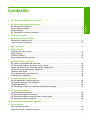 3
3
-
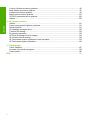 4
4
-
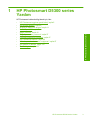 5
5
-
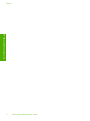 6
6
-
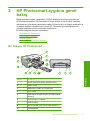 7
7
-
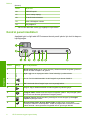 8
8
-
 9
9
-
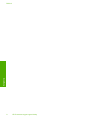 10
10
-
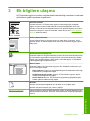 11
11
-
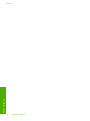 12
12
-
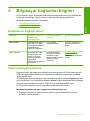 13
13
-
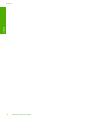 14
14
-
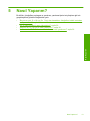 15
15
-
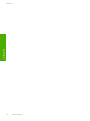 16
16
-
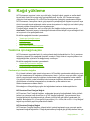 17
17
-
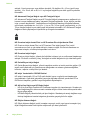 18
18
-
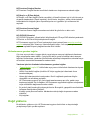 19
19
-
 20
20
-
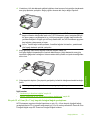 21
21
-
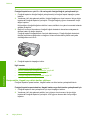 22
22
-
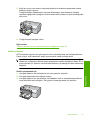 23
23
-
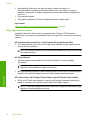 24
24
-
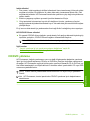 25
25
-
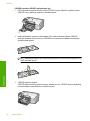 26
26
-
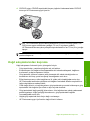 27
27
-
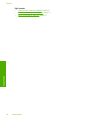 28
28
-
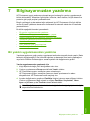 29
29
-
 30
30
-
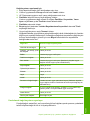 31
31
-
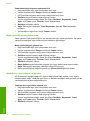 32
32
-
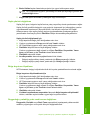 33
33
-
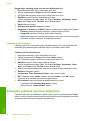 34
34
-
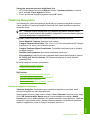 35
35
-
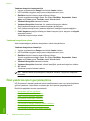 36
36
-
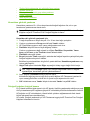 37
37
-
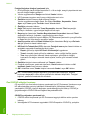 38
38
-
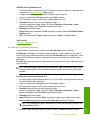 39
39
-
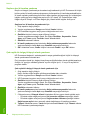 40
40
-
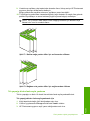 41
41
-
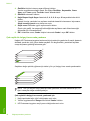 42
42
-
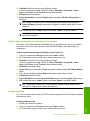 43
43
-
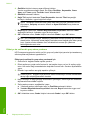 44
44
-
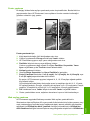 45
45
-
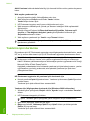 46
46
-
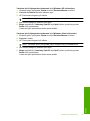 47
47
-
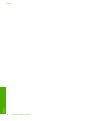 48
48
-
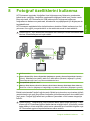 49
49
-
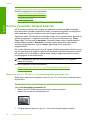 50
50
-
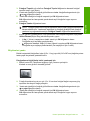 51
51
-
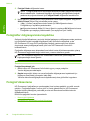 52
52
-
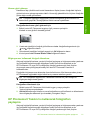 53
53
-
 54
54
-
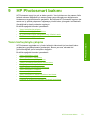 55
55
-
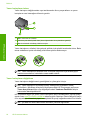 56
56
-
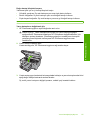 57
57
-
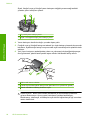 58
58
-
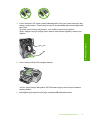 59
59
-
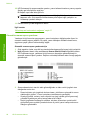 60
60
-
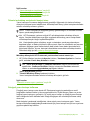 61
61
-
 62
62
-
 63
63
-
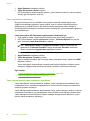 64
64
-
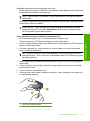 65
65
-
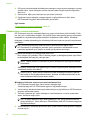 66
66
-
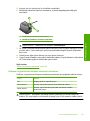 67
67
-
 68
68
-
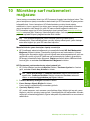 69
69
-
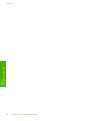 70
70
-
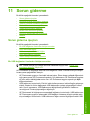 71
71
-
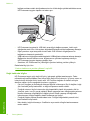 72
72
-
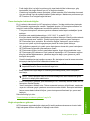 73
73
-
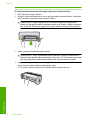 74
74
-
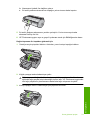 75
75
-
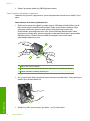 76
76
-
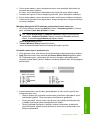 77
77
-
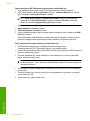 78
78
-
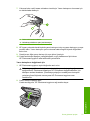 79
79
-
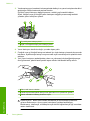 80
80
-
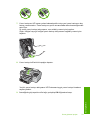 81
81
-
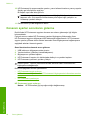 82
82
-
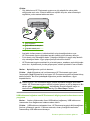 83
83
-
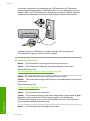 84
84
-
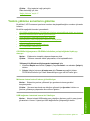 85
85
-
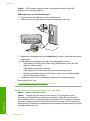 86
86
-
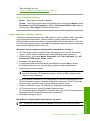 87
87
-
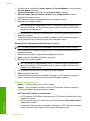 88
88
-
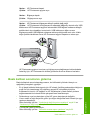 89
89
-
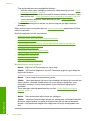 90
90
-
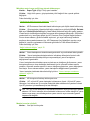 91
91
-
 92
92
-
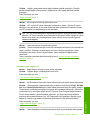 93
93
-
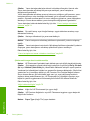 94
94
-
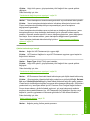 95
95
-
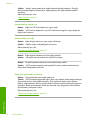 96
96
-
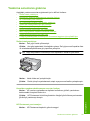 97
97
-
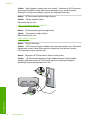 98
98
-
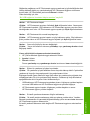 99
99
-
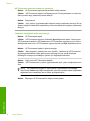 100
100
-
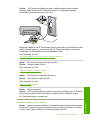 101
101
-
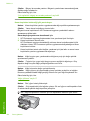 102
102
-
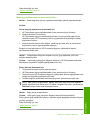 103
103
-
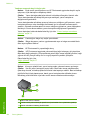 104
104
-
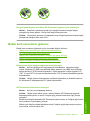 105
105
-
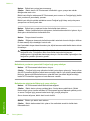 106
106
-
 107
107
-
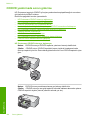 108
108
-
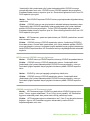 109
109
-
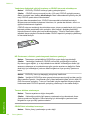 110
110
-
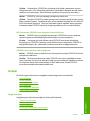 111
111
-
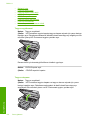 112
112
-
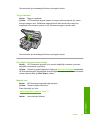 113
113
-
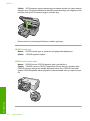 114
114
-
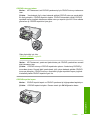 115
115
-
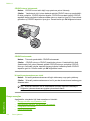 116
116
-
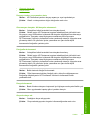 117
117
-
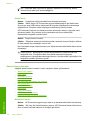 118
118
-
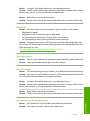 119
119
-
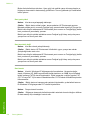 120
120
-
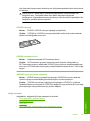 121
121
-
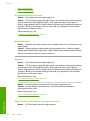 122
122
-
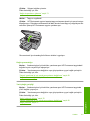 123
123
-
 124
124
-
 125
125
-
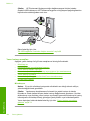 126
126
-
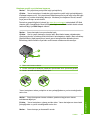 127
127
-
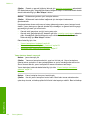 128
128
-
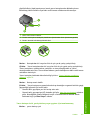 129
129
-
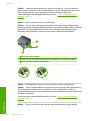 130
130
-
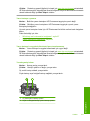 131
131
-
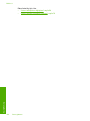 132
132
-
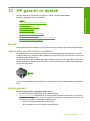 133
133
-
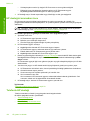 134
134
-
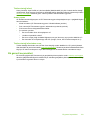 135
135
-
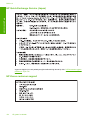 136
136
-
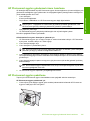 137
137
-
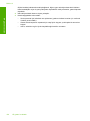 138
138
-
 139
139
-
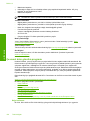 140
140
-
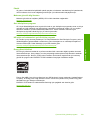 141
141
-
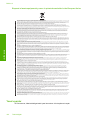 142
142
-
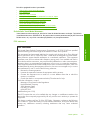 143
143
-
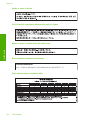 144
144
-
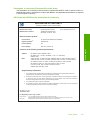 145
145
-
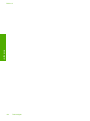 146
146
-
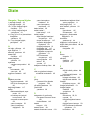 147
147
-
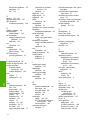 148
148
-
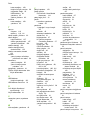 149
149
-
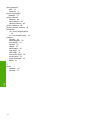 150
150
HP Photosmart D5300 Printer series Kullanici rehberi
- Tip
- Kullanici rehberi
İlgili makaleler
-
HP Deskjet D1600 Printer series Kullanici rehberi
-
HP Deskjet D2600 Printer series Kullanici rehberi
-
HP Photosmart C6200 All-in-One Printer series Kullanici rehberi
-
HP Deskjet Ink Advantage Printer series - K109 Kullanici rehberi
-
HP Photosmart C8100 All-in-One Printer series Kullanici rehberi
-
HP Photosmart D7400 Printer series Kullanici rehberi
-
HP Deskjet F4100 All-in-One Printer series Kullanici rehberi
-
HP Photosmart C5300 All-in-One Printer series Kullanici rehberi
-
HP Photosmart C4390 All-in-One Printer series Kullanici rehberi
-
HP Deskjet F2100 All-in-One Printer series Kullanici rehberi